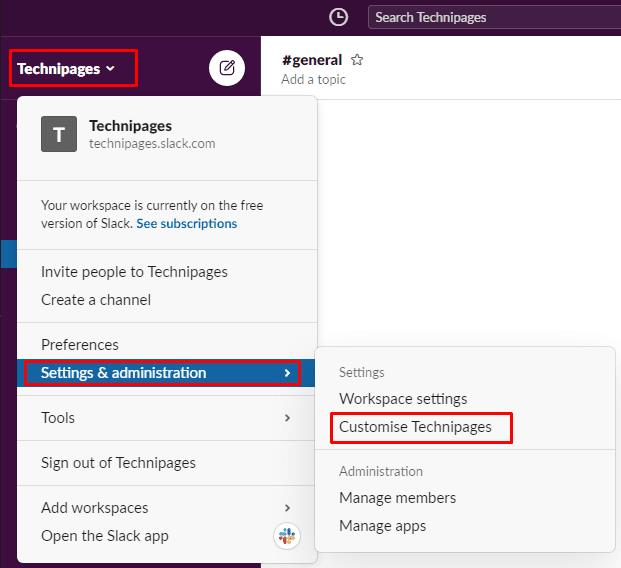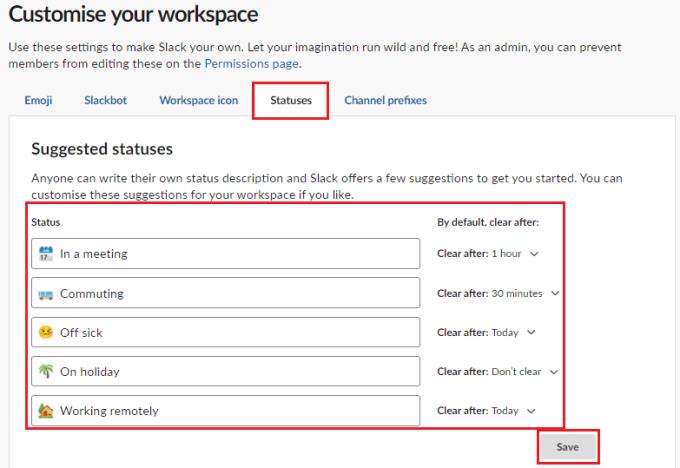Les reunions són una part comuna de la vida laboral. Però ocupen temps i fan que no estiguis disponible immediatament per fer front a qualsevol problema o respondre preguntes. De la mateixa manera, és possible que us quedeu atrapat al trànsit, per exemple, de camí a l'oficina i pugueu accedir a Slack al vostre telèfon i al vostre correu electrònic. Però en cas contrari no es pot accedir a documents o servidors importants ni res.
De tant en tant la gent es posa malalta i no pot venir a treballar; en alguns casos, és possible que pugueu treballar des de casa, però depenent de la vostra feina i de la malaltia, potser no. El treball remot pot ser fantàstic per a aquestes persones si la vostra feina ho permet. Tanmateix, si això no és comú, la gent pot perdre el temps intentant trobar-vos per parlar personalment a l'oficina o esperant que arribeu el dia. De tant en tant, fins i tot podeu prendre unes vacances i no ser contactat, excepte en la pitjor de les emergències.
Tots aquests exemples s'ajusten a les opcions d'estat predeterminades que ofereix Slack. Com a administrador de l'espai de treball, podeu canviar l'estat predeterminat de l'espai de treball si trobeu que no s'adapten a les vostres necessitats o si alguna altra cosa funcionaria millor.
Com triar un altre estat de l'espai de treball a Slack
Per poder gestionar la llista d'estats suggerits per a l'espai de treball, aneu a la configuració de personalització de l'espai de treball. Per fer-ho, primer heu de fer clic al nom de l'espai de treball a l'extrem superior dret. A continuació, al menú desplegable, seleccioneu "Configuració i administració" i després "Personalitza" per obrir la configuració de personalització de l'espai de treball en una pestanya nova.
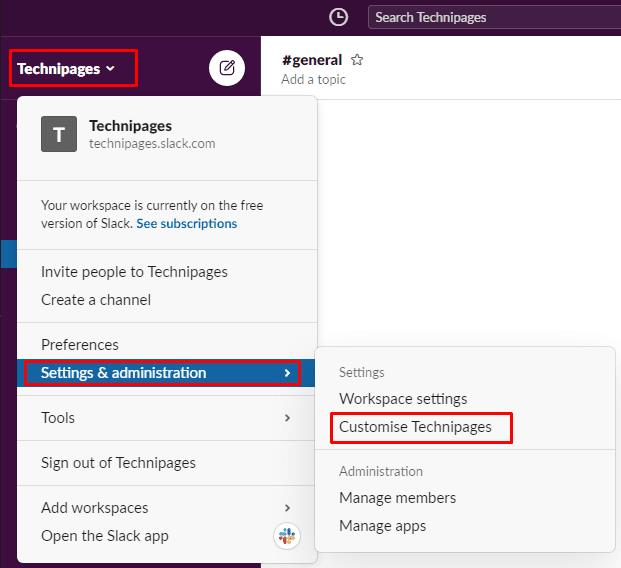
Per accedir a la configuració de personalització de l'espai de treball, feu clic al nom de l'espai de treball a la barra lateral. A continuació, seleccioneu "Configuració i administració" i "Personalitzar".
Un cop us trobeu a la configuració de personalització de l'espai de treball, canvieu a la pestanya "Estats". Aquí podeu ajustar el text de qualsevol de les opcions d'estat, l'emoji coincident i ajustar el període de temps després del qual l'estat hauria d'esborrar automàticament. Un cop hàgiu acabat d'ajustar l'estat de l'espai de treball, feu clic a "Desa" a l'extrem inferior dret per desar els canvis i enviar-los als membres del vostre espai de treball.
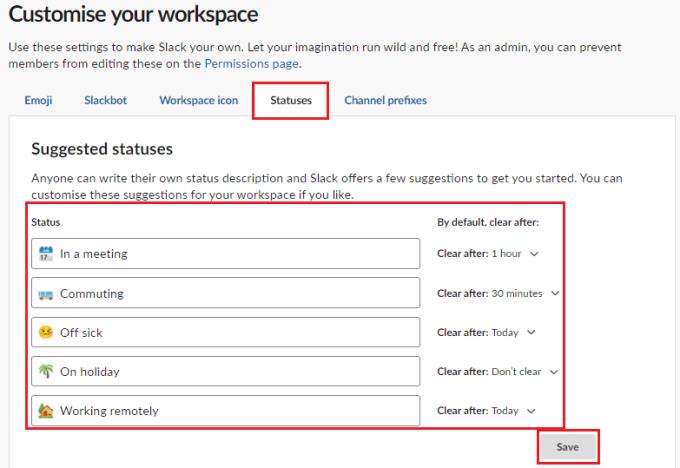
A la pestanya "Estats", canvieu qualsevol dels estats i feu clic a "Desa" quan estigueu satisfet amb els canvis. Un estat a Slack pot ser una manera ràpida i senzilla d'indicar la disponibilitat potencial dels vostres companys de feina. Seguint els passos d'aquesta guia, podeu canviar l'estat predeterminat que ofereix el vostre espai de treball sempre que un membre canviï el seu estat.